相信很多习惯使用ie浏览器的用户会被一些门户下载站屏蔽下载内容吧?但被屏蔽的下载并不是病毒木马。
如果smartscreen过滤器阻止了下载,该怎么办?下面小编就教大家如何关闭smartscreen滤镜。
对于IE用户来说,下面这张图应该很熟悉。无论下载什么网站,基本都会被这个smartscreen过滤器屏蔽掉,已经屏蔽了下载。或者文件最后下载到99%,
它在最后一刻停止了。这都是smartscreen滤镜造成的。下面简单说一下如何关闭smartscreen滤镜。

smartscreen筛选器阻止了解决方案的下载:
1.打开ie浏览器,选择工具-》互联网选项。
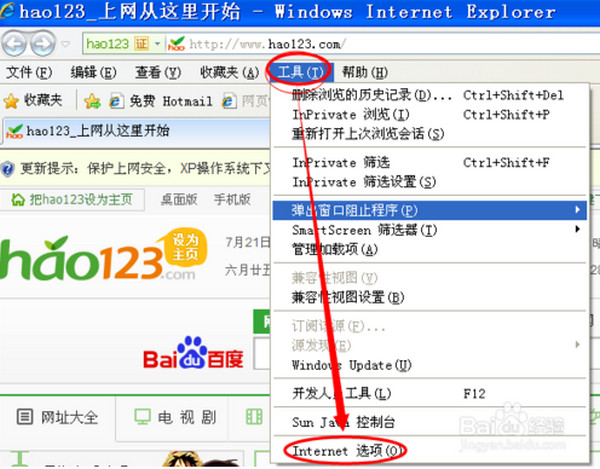
2.在弹出的对话框中选择安全性-Internet-自定义级别。
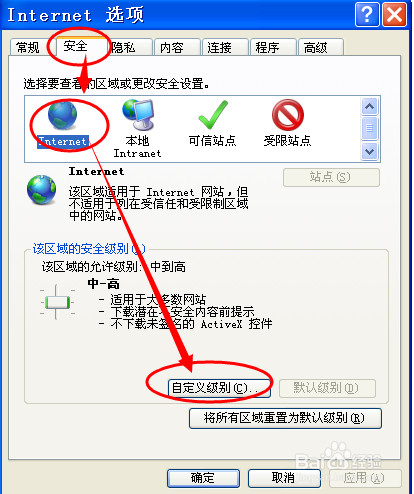
3.在用户定义的级别选择中,选择“smartscreen Filter”选项并选择“Disabled”项目。这将关闭smartscreen过滤器。

另一种方法:
手动关闭或打开smartscreen过滤器。
1.打开工具,直接选择“smartscreen Filter”选项。选择“关闭smartscreen过滤器”。

2.在弹出的对话框中选择“关闭smartscreen过滤器”。
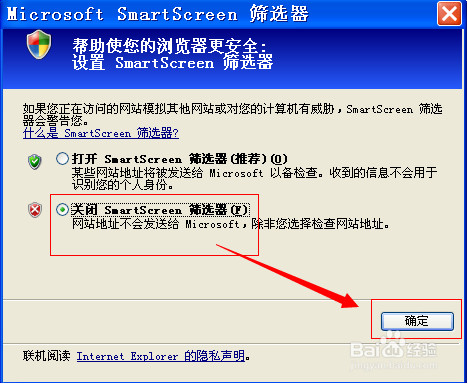
在Windows Internet Explorer 7中,单击“工具”菜单,指向“仿冒网站筛选”,然后单击“关闭自动网站检查”。在出现的对话框中,
选择关闭自动仿冒网站过滤,然后单击确定。
单击Windows Internet Explorer 8中的安全菜单,指向SmartScreen筛选器,然后单击关闭SmartScreen筛选器。在出现的对话框中,
选择“关闭SmartScreen 筛选器”并单击“确定”。
在Windows Internet Explorer 9 和10 中,单击“工具”按钮,指向“安全” ,然后单击“关闭SmartScreen 筛选器”。在出现的对话框中,
选择“关闭SmartScreen 筛选器”并单击“确定”。
好了以上就是两种简单的关闭smartscreen筛选器的办法,关闭了之后就在也不用怕用ie去网站下载内容的时候提示smartscreen筛选器已经阻止了下载了。




